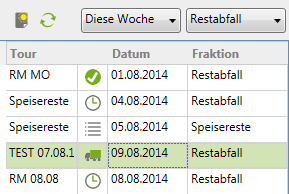Auftragstour bearbeiten: Unterschied zwischen den Versionen
Admin (Diskussion | Beiträge) |
Admin (Diskussion | Beiträge) (→Auftragstouren-Status) |
||
| (Eine dazwischenliegende Version desselben Benutzers wird nicht angezeigt) | |||
| Zeile 33: | Zeile 33: | ||
Im Kontexmenüt können Sie den Status der Auftragstour anpassen. | Im Kontexmenüt können Sie den Status der Auftragstour anpassen. | ||
| + | |||
| + | |||
| + | [[Image:Status.png]] | ||
| Zeile 50: | Zeile 53: | ||
Wenn die Tour nachgefahren wird, erkennen Sie das daran, dass sich das Symbol [[Image:awm_list.png]] in | Wenn die Tour nachgefahren wird, erkennen Sie das daran, dass sich das Symbol [[Image:awm_list.png]] in | ||
| − | dieses [[Image:awm_garbage_truck.png]] verändert hat. | + | dieses [[Image:awm_garbage_truck.png]] verändert hat. Unter der Liste der Aufträge wird dann folgende Meldung, während des Fahren der Tour, angezeigt: |
| + | |||
| + | [[Image:Meldung.png]] | ||
| + | |||
Aktuelle Version vom 8. August 2014, 08:21 Uhr
Hauptmenü / Aufträge / Kontextmenü
Wenn Sie mit Rechtsklick eine der Touren, links in der Liste, auswählen, dann öffnet sich das Kontextmenü und bietet folgende
Aktionen an:
- Speichern
- Bearbeiten
- Status In Planung, Abschließen, Freigeben
- Löschen
Auftragstour bearbeiten
Wenn Sie den Punkt Bearbeiten im Kontextmenü gewählt haben, dann erscheint der folgende Dialog
in dem Sie Anpassungen der Auftragstour vornehmen können:
Neben den zu wählenden Punkten Name, Fahrzeug, Start-und Entpunkt, Deponie und Fraktion können Sie hier auch festlegen, ob die Tour beim auf Distanz oder
Fahrzeit optimiert werden soll und ob die Servicezeit (Zeit die für die Leerung eines Behälters benötigt wird) berücksichtigt werden soll.
Auftragstouren-Status
Im Kontexmenüt können Sie den Status der Auftragstour anpassen.
Wenn Sie eine neue Auftragstour angelegt haben, hat die Tour den Status In Planung.
Dieser Status wird so lange beibehalten bis die Tour fertig bearbeitet und optimiert ist.
Wenn die Bearbeitung und Optimierung abgeschlossen ist, wird der Status auf Freigegeben gesetzt.
So kann die Tour automatisch an ALOA touch übermittelt werden (vorausgesetzt das Fahrzeug ist mit SIM-Karte ausgestattet) um die Tour nachzufahren.
Wenn die Tour nachgefahren wird, erkennen Sie das daran, dass sich das Symbol ![]() in
in
dieses ![]() verändert hat. Unter der Liste der Aufträge wird dann folgende Meldung, während des Fahren der Tour, angezeigt:
verändert hat. Unter der Liste der Aufträge wird dann folgende Meldung, während des Fahren der Tour, angezeigt:
Wenn das Fahrzeug die Tour beendet hat, dann wird der Status auf Abgeschlossen gesetzt.